सोशल मीडिया मार्केटिंग के लिए पॉवटून का उपयोग कैसे करें
हम सब बैठक में रहे हैं जहां प्रस्तुतियां सुबह की टोस्ट की तुलना में सूखी थीं। आज की हाई टेक दुनिया में, हम एचडी ग्राफिक्स और छवियों को देखने के लिए इतने उपयोग में हैं कि उन प्रस्तुतियों विशेष रूप से सुस्त और उबाऊ लगते हैं। पॉवटून के साथ अपने प्रस्तुतियों को क्यों न बढ़ाएं, एक प्रेजेंटेशन टूल जो आपको अपनी स्लाइड पर तत्वों को खींचकर और छोड़कर एनिमेटेड प्रस्तुतियां बनाने की अनुमति देता है। इस टूल का आसानी से बच्चों की स्कूल परियोजनाओं और विपणन सामग्री के लिए आपके सोशल मीडिया साइटों के लिए भी उपयोग किया जा सकता है! चलो पता करते हैं…।
पॉवटून वेबसाइट पर जाएं और बीटा टेस्टर बनने के लिए अपना ईमेल दर्ज करें। मुफ़्त खाता आपको 20 यूट्यूब निर्यात, 3 पॉवून शैलियों से चुनने और 45 सेकंड क्लिप का अधिकतम समय देता है। यदि आप अधिक विकल्प चाहते हैं और पॉवटून लोगो को क्लिप से हटा दिया गया है तो आप सशुल्क सदस्यता में से एक भी चुन सकते हैं। एक बार जब आप अपने मुफ़्त खाते तक पहुंच प्राप्त कर लेते हैं, तो आप अपने सुपरचार्ज किए गए प्रस्तुतियों और फिल्म क्लिप बनाने शुरू करने के लिए तैयार हैं!
मूवी मोड
शुरू करने के लिए, आपको सबसे पहले यह तय करने की आवश्यकता होगी कि क्या आप एक प्रेजेंटेशन करना चाहते हैं, जो एक एनिमेटेड पावर प्वाइंट प्रेजेंटेशन या मूवी क्लिप जैसा दिखता है। जब आप मूवी मोड चुनते हैं, तो आप इसे एक नाम, विवरण देते हैं, और उस शैली का चयन करते हैं जिसे आप एनीमेशन के लिए उपयोग करना चाहते हैं। यदि आप तीर पर क्लिक करते हैं, तो आपको कुछ और विकल्प दिखाए जाएंगे जो कार्टून नहीं हैं जैसे कि आप कुछ और पेशेवर चाहते हैं।

मूवी क्लिप बनाने के अगले चरण में, आपको अपनी क्लिप के लिए टेम्पलेट का चयन करना होगा। क्लिप के लिए आपका लक्ष्य क्या है, इस पर निर्भर करते हुए, आप इवेंट आमंत्रण या स्पोकन वर्ड का उपयोग किसी घटना के बारे में शब्द को रचनात्मक रूप से फैलाने के लिए कर सकते हैं या आप अपनी खुद की रचना बनाने के लिए खाली टेम्पलेट का उपयोग कर सकते हैं।

अब आप अपना पूरा डैशबोर्ड देखेंगे जहां आप अपना डिज़ाइन बनाना शुरू कर सकते हैं। यदि आपने टेम्पलेट का उपयोग करना चुना है, तो आप बाएं साइडबार में अपनी स्लाइड, दाएं साइडबार में संपादन टूल, स्क्रीन के शीर्ष में अपनी टूलबार और स्क्रीन के निचले हिस्से में टाइम मैनेजर देखेंगे। यदि आप अपना खुद का पॉवटून बनाने के लिए एक खाली टेम्पलेट का उपयोग करते हैं, तो ये सभी विकल्प अभी भी वहां होंगे लेकिन बाएं साइडबार में + बटन का उपयोग कर आपको और स्लाइड जोड़ने की आवश्यकता होगी।

स्लाइड्स को संपादित करने के लिए, उस केंद्र पर क्लिक करें जिसे आप केंद्र संपादन पैनल में प्रदर्शित करना चाहते हैं। टेम्पलेट के पाठ को बदलने के लिए, टेक्स्ट पर क्लिक करें ताकि आपका टेक्स्ट बॉक्स दिखाई दे। इच्छित टेक्स्ट जोड़ें और उस स्लाइड के लिए इच्छित स्थिति पर खींचें।

छवि धारकों, अक्षरों, प्रॉप्स, या मार्कर जोड़ने के लिए, दाएं साइडबार से संपादन स्लाइड पर वांछित स्थिति में खींचें और छोड़ें। वांछित रंग पर क्लिक करके आप प्रत्येक स्लाइड के लिए पृष्ठभूमि रंग भी बदल सकते हैं।
जब आप प्रभाव जोड़ते हैं, तो संपादन बटन टाइम बार में दिखाई देगा। आप ध्वनि जोड़कर, यहां से कैसे आते हैं और बाहर निकलते हैं आदि से प्रभाव बदल सकते हैं।

अपने वीडियो का परीक्षण करने के लिए, बाएं साइडबार में प्ले बटन दबाएं। अगर ऐसा कुछ भी है जिसे अभी भी संपादित करने की आवश्यकता है, तो रोकें बटन दबाएं और फिर उस पर क्लिक करें जिसे आप संपादित करना चाहते हैं। इसे साझा करने के लिए, एक या अधिक सोशल मीडिया टैब चुनें और अपने खातों को लिंक करें। आपका तैयार उत्पाद नीचे दिए गए जैसा दिखता है।
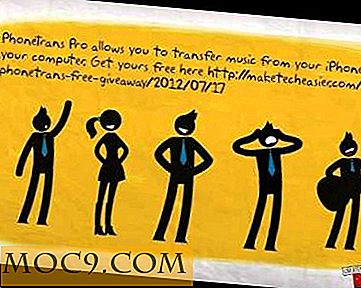
प्रस्तुति मोड
प्रेजेंटेशन मोड में, चीजें मूवी मोड में जैसी ही काम करती हैं लेकिन आपके पास विराम में जोड़ने के लिए अतिरिक्त सुविधा है। जब आप एक प्रेजेंटेशन कर रहे होते हैं, तो आपको अक्सर एक निश्चित कथन या चार्ट के बारे में बिंदु बनाने के लिए स्लाइड्स को रोकना होगा। ऐसा करने के लिए, अपने तीर को उस समय तक स्लाइड करें जब आप विराम चाहते हैं और स्क्रीन के नीचे होल्ड बटन पर क्लिक करें।

इस प्रस्तुति के लिए, मैंने टूलबार में आयात बटन का उपयोग करके और छवि को धारकों में से एक को दाएं साइडबार से चुनकर संगीत आयात किया। इन्हें मूवी मोड में भी जोड़ा जा सकता है। अभी छवियों को अपलोड करने का एकमात्र तरीका यूआरएल से है, लेकिन जब पूर्ण संस्करण जारी किया जाता है, तो आपके पास अपने कंप्यूटर से एक छवि जोड़ने का विकल्प होगा। जब यह सब खत्म हो जाता है तो यह नीचे जैसा दिखता है।
इन त्वरित क्लिप का उपयोग आपकी कंपनी के लिए किसी कार्यक्रम को बढ़ावा देने या कुछ रचनात्मक और आकर्षक तरीके से कुछ मार्केटिंग सामग्री को बढ़ावा देने के लिए किया जा सकता है और सीधे आपके डैशबोर्ड से फेसबुक, ट्विटर, Pinterest और यूट्यूब पर साझा किया जा सकता है। इस बारे में सोचें कि ये आपकी फेसबुक टाइमलाइन या Pinterest पर कितना अच्छा लगेगा और यदि आप कुछ साझा करते हैं तो बस उन्हें साझा करना होगा! जाओ और मज़ा में शामिल हों। वापस आएं और टिप्पणी अनुभाग में अपने पॉवटून के लिए एक लिंक छोड़ दें ताकि हम देख सकें कि आपने क्या बनाया है!


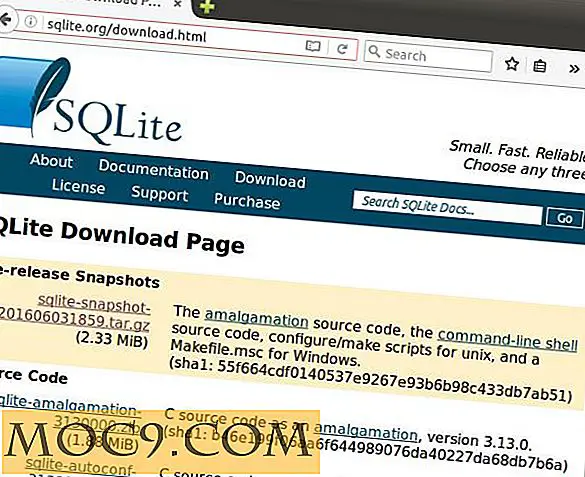



![क्या आप डिजिटल पर्सनल असिस्टेंट पर निर्भर हैं? [पोल]](http://moc9.com/img/__image1.png)